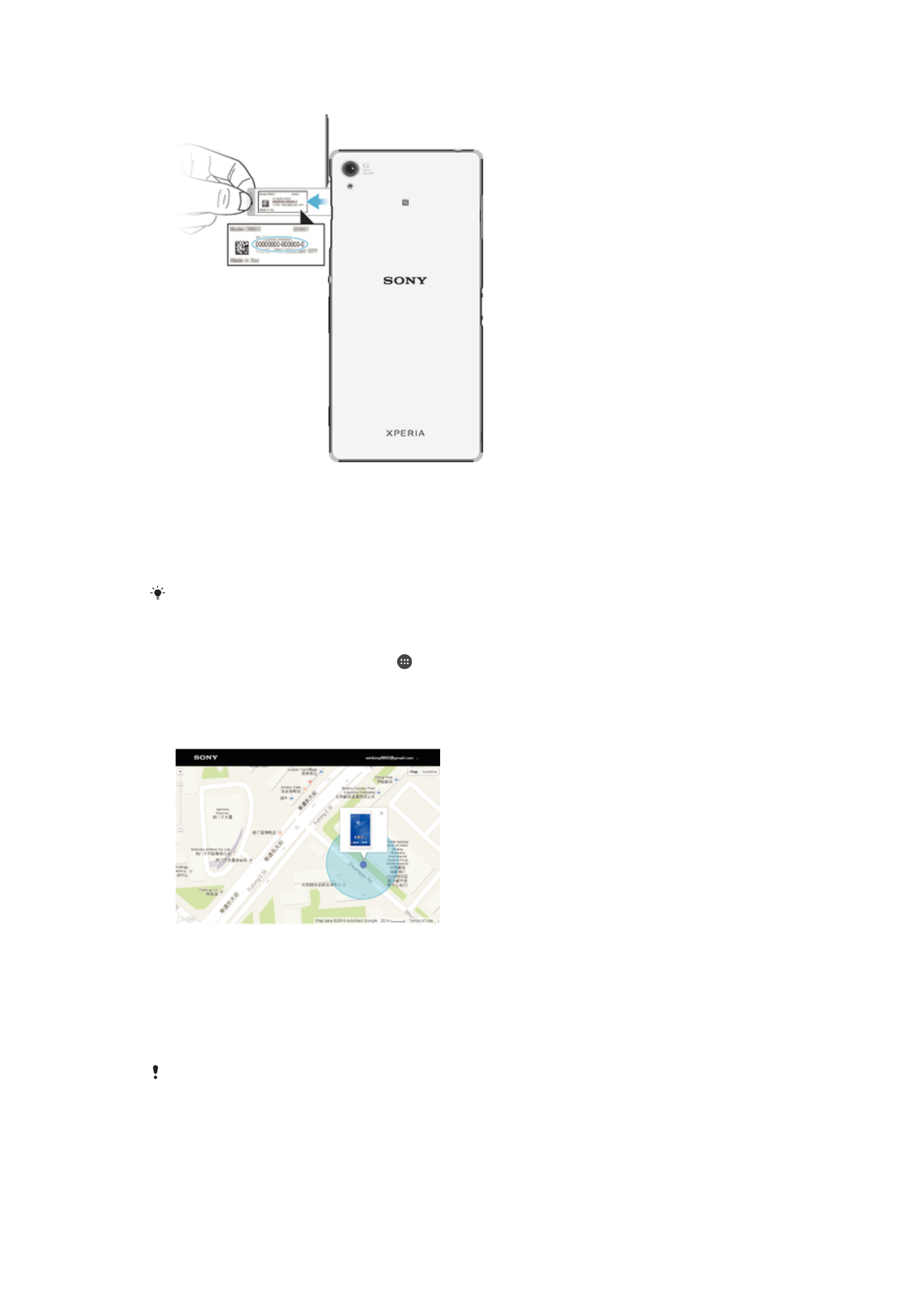
Pronalaženje izgubljenog uređaja
Ako imate Google™ račun, web usluga my Xperia vam može pomoći da locirate i
obezbjedite uređaj u slučaju da ga izgubite. Možete:
•
Locirati uređaj na karti.
•
Oglasiti upozorenje čak i kada je uređaj u nečujnom načinu rada.
•
Daljinski zaključati uređaj i postaviti uređaj ekrana tako da prikazuje vaše kontakt
informacije osobi koja ga pronađe.
•
Kao posljednje sredstvo, daljinski izbrisati internu i eksternu memoriju uređaja.
Moguće je da usluga my Xperia nije dostupna u svim zemljama/regionima.
19
Ovo je Internet izdanje ove publikacije. © Štampanje dopušteno samo za privatnu upotrebu.
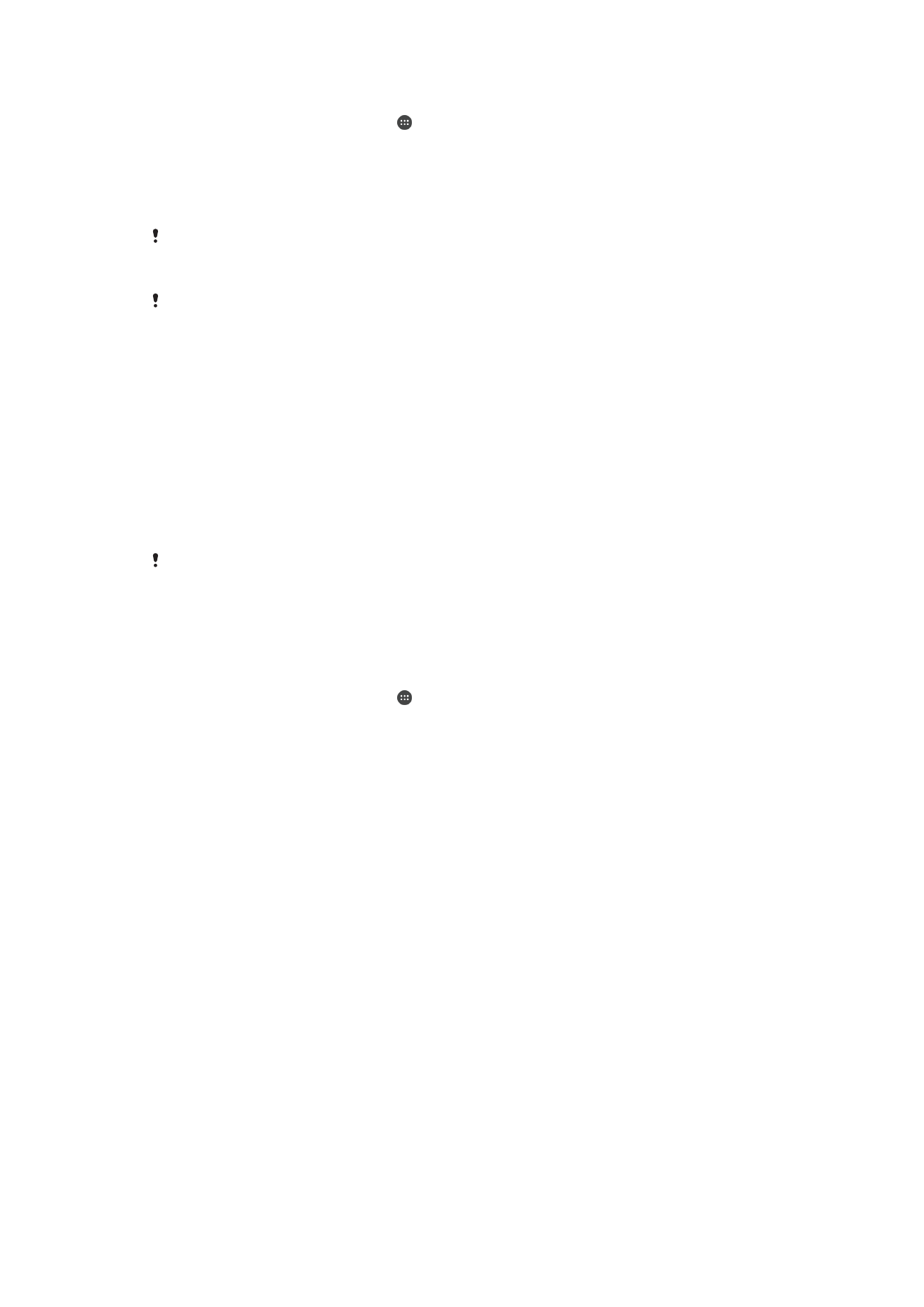
Aktiviranje usluge my Xperia
1
Na ekranu Početni ekran kucnite .
2
Pronađite i kucnite
Postavke > Sigurnost > Zaštitu pruža my Xperia > Aktiviraj.
3
Označite okvir za potvrdu, a zatim kucnite
Prihvatiti.
4
Ako se pojavi upit, prijavite se na račun za Sony Entertainment Network ili kreirajte
novi ako ga nemate.
5
Omogućite usluge lociranja na uređaju ako ta funkcija već nije omogućena.
Da biste potvrdili da usluga my Xperia može locirati vaš uređaj, idite na
myxperia.sonymobile.com
i prijavite se pomoću istog Google™ računa ili računa za Sony
Entertainment Network koji ste postavili na uređaju.
Ako koristite uređaj s više korisnika, uslugu my Xperia može koristiti samo vlasnik.
Pronalaženje izgubljenog uređaja pomoću Upravitelja Android™
uređaja
Google™ nudi web uslugu za lociranje i zaštitu pod nazivom Upravitelj Android™
uređaja. Možete ju koristiti paralelno sa uslugom my Xperia, ili kao alternativu. Ako uređaj
izgubite, Upravitelj Android™ uređaja možete koristiti da:
•
Pronađete i prikažete lokaciju svog uređaja.
•
Zazvonite ili zaključate svoj uređaj, izbrišete sve što se nalazi na njemu, ili da dodate
telefonski broj da zaključate ekran.
Za dodatne informacije o Upravitelju Android™ uređaja idite na
www.support.google.com
.
Upravitelj Android™ uređaja ne radi ako je vaš uređaj isključen ili ako nema vezu za internet.
Usluga Upravitelj Android™ uređaja možda nije dostupna u svim zemljama ili regionima.
Aktiviranje Upravitelja Android™ uređajima
1
Ako koristite uređaj sa više korisnika, provjerite da li ste prijavljeni kao vlasnik.
2
Morate imati aktivnu vezu za prijenos podataka i moraju biti omogućene usluge
lociranja.
3
Na ekranu Početni ekran kucnite .
4
Pronađite i kucnite
Postavke > Google > Sigurnost.
5
Povucite klizače pored stavki
Lociraj ovaj uređaj sa udaljenosti i Dozvoli daljinsko
zaključavanje i brisanje u položaj Uključeno.
6
Ako se to zatraži, prihvatite uslove i odredbe tako što ćete kucnuti
Aktiviraj.
7
Da biste potvrdili da Upravitelj Android™ uređaja može locirati vaš uređaj nakon
što aktivirate uslugu, idite na
www.android.com/devicemanager
i prijavite se
putem svog Google™ računa.
20
Ovo je Internet izdanje ove publikacije. © Štampanje dopušteno samo za privatnu upotrebu.